如何让Photoshop支持ico格式输出
Photoshop是Adobe推出的一款功能强大的图像处理软件,相信大家都已经耳熟能详了。大家都知道Adobe Photoshop不支持ICO图片格式文件的输出,下面让Photoshop可以支持ICO格式,实现将自己处理的漂亮透明图标保存成ICO格式。
工具/原料
-
Photoshop
-
IcoFormat文件
方法/步骤
-
在操作之前,我们先打开Photoshop软件,可以看到Photoshop不支持ICO格式的输出,下面我们要做的就是让Photoshop支持ico格式输出。
-

-
打开Photoshop软件的安装路径,一般在(C/D):\Program Files下,若在C盘,则进入C:\Program Files\Adobe\Adobe Photoshop CS4\Plug-ins\File Formats文件夹,此文件夹一般是Photoshop的输出格式文件。

-
关闭Photoshop软件,并保证进程被结束,将下载的IcoFormat文件放在以上文件夹下即可。重新启动Photoshop,如图所示。
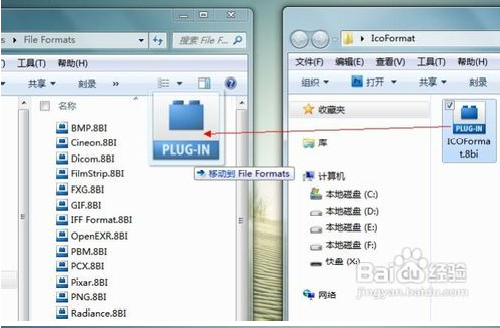
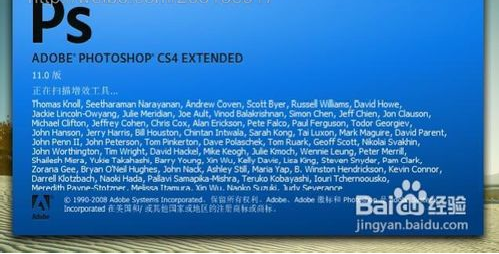
-
打开Photoshop后,菜单栏选择“文件 > 新建”,在弹出的窗口直接点击“确定”按钮新建一个图像画布,如图所示。
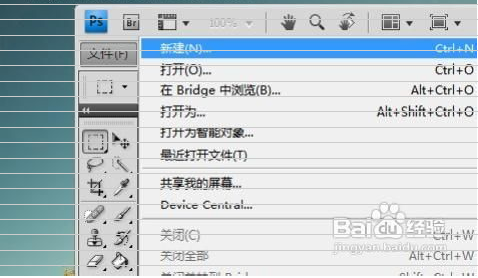
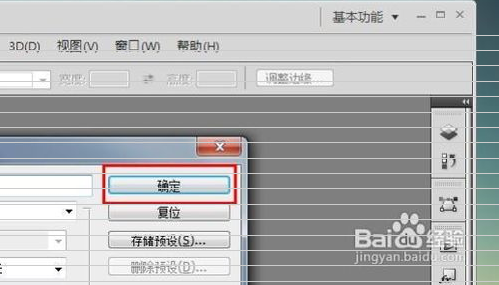
-
然后依次在菜单栏选择“文件 > 存储为”,在弹出的保存对话框中,点击“格式”下拉列表框,便可看到可以支持ICO格式的输出了。
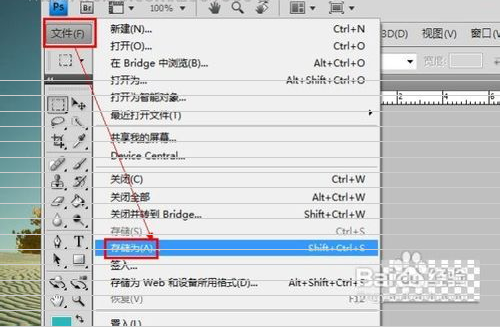

注意事项
-
也可以将IcoFormat文件放在Plug-Ins文件夹下,如果您放入Plug-Ins文件夹后没有效果,则将ICOFormat.8bi文件放入Photoshop\Plug-Ins\File Formats文件夹下即可。
-
对于部分安装的非原版Photoshop软件(如精简版、绿色版等),可能安装路径会另有约定,您可以寻找Photoshop安装目录下和“插件、扩展、工具、格式”等意思相同的文件夹尝试。







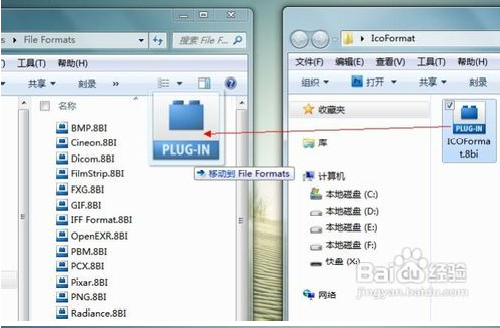
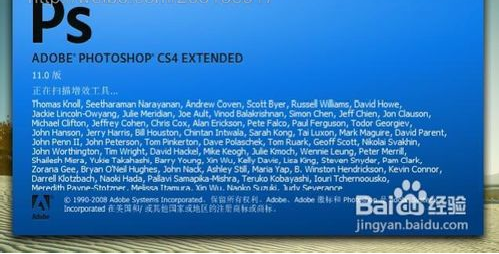
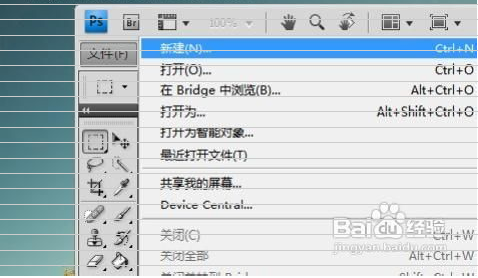
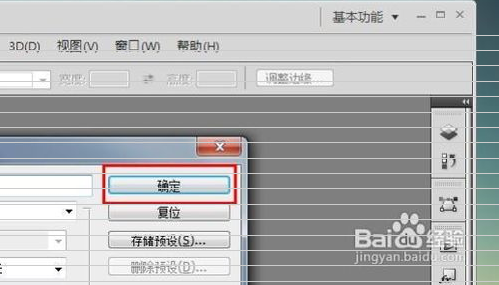
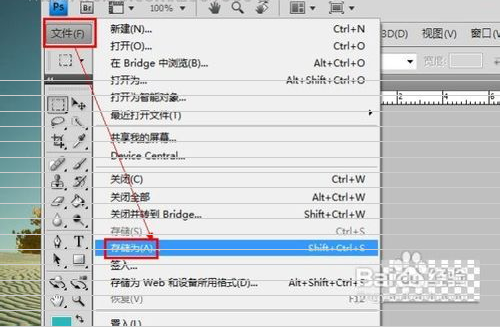


 浙公网安备 33010602011771号
浙公网安备 33010602011771号